Andere Formate zu MP4
- 1. Gängige Formate zu MP4+
-
- 1.1 MKV zu MP4
- 1.3 MOV zu MP4
- 1.4 VOB zu MP4
- 1.5 Video_TS zu MP4
- 1.6 VHS zu MP4
- 1.8 M4V zu MP4
- 1.9 IFO zu MP4
- 1.10 FLV zu MP4
- 1.11 AVCHD zu MP4
- 1.12 MTS zu MP4
- 1.13 Windows Movie Maker zu MP4
- 1.14 Xvid zu MP4
- 1.15 WMV zu MP4
- 1.16 WLMP zu MP4
- 1.17 VRO zu MP4
- 1.18 VLC zu MP4
- 1.19 TS zu MP4
- 1.20 MSWMM zu MP4
- 1.21 MPG zu MP4
- 1.22 MPEG/MPEG-1/MPEG-2 zu MP4
- 1.23 iPhone zu MP4
- 1.24 iOS zu MP4
- 2. Web Videos zu MP4+
- 3. MP4 Converter Mac+
- 4. MP4 Converter Online+
- Laden Sie UniConverter herunter, um Videos zu konvertieren:
Ein DVR ist ein digitaler Videorekorder, der in Form von Unterhaltungselektronikgeräten oder Anwendungssoftware zu finden ist. Wenn Sie einen solchen digitalen Videorekorder zum Aufzeichnen von Videos einsetzen, können Sie die so erzeugten DVR-Aufnahmedateien an jedem beliebigen Ort abspielen. Das Konvertieren von DVR zu MP4 ist eine gute Idee, denn MP4 ist auf den allermeisten Geräten verfügbar und wird auf vielen Videoportalen geteilt.
Um DVR zu MP4 zu konvertieren und so eine praktische Wiedergabe auf Geräten sowie das Teilen auf der Websites zu ermöglichen, benötigen Sie einen leistungsstarken und einfach zu bedienenden DVR-Konverter. Wondershare UniConverter ist genau die richtige Software für diesen Zweck. Sie können damit nicht nur Ihre DVR-Videos in ein gängiges Audio- und Videoformat wie MP4 oder AVI konvertieren, sondern auch DVR-Dateien direkt für die Verwendung mit verschiedenen Geräten oder Anwendungen wie iPod, iPad, iPhone oder Apple TV konvertieren. Darüber hinaus können Sie DVR schnell in das am besten geeignete Format für das Teilen auf YouTube und Facebook usw. konvertieren. Wenn Sie DVR-Dateien bearbeiten müssen, können Sie dies direkt in diesem tollen DRV zu MP4-Konverter tun.
- Teil 1. Wie Sie DVR zu MP4 unter Windows & Mac konvertieren
- Teil 2. Erweitertes Wissen zu DVR-Konvertierung
Teil 1. Wie Sie DVR zu MP4 unter Windows & Mac konvertieren
Die folgende Anleitung führt Sie durch vier Schritte, um Ihre DVR-Dateien in das MP4-Format zu konvertieren.
 Wondershare UniConverter - Der beste Videokonverter für Windows / Mac (Sierra eingeschlossen)
Wondershare UniConverter - Der beste Videokonverter für Windows / Mac (Sierra eingeschlossen)

- Konvertieren Sie DVR direkt in MP4, AVI, MKV, MOV und über 1000 weitere Formate.
- Konvertieren Sie DVR zu DVD mit 30-facher Geschwindigkeit, um sie mit Ihrem DVD-Player abzuspielen.
- Optimierte Konvertierungsvoreinstellungen für iDVD, iMovie, Final.
- Bearbeiten Sie Videos mit erweiterten Videobearbeitungsfunktionen wie Trimmen, Zuschneiden, Hinzufügen von Wasserzeichen, Untertitel usw.
- Laden Sie Videos von YouTube und über 1000 weiteren Video-Sharing-Sites herunter.
- Unterstützte Betriebssysteme: Windows NT4/2000/2003/XP/Vista/7/8 und Windows 10 (32bit & 64bit), mac OS 10.15 (Catalina), 10.14, 10.13, 10.12, 10.11 (El Capitan), 10.10, 10.9, 10.8, 10.7, 10.6
Video-Tutorial zum Konvertieren von DVR in MP4 mit dem Wondershare DVR-Konverter:
Schritt 1 DVR-Dateien in den DVR zu MP4-Konverter importieren.
Ziehen Sie Ihre lokalen DVR-Aufnahmedateien direkt in den DVR zu MP4-Videokonverter (die Dateien werden als Miniaturansichten auf der linken Seite des Fensters dargestellt). Bei Bedarf können Sie eine Vorschau öffnen, indem Sie auf die Video-Miniaturbilder tippen. Diese Software unterstützt die Stapelkonvertierung, sodass Sie mehr als eine Datei auf einmal hinzufügen können.

Schritt 2 (Optional) Ihre DVR-Dateien bearbeiten.
Klicken Sie auf die Symbole unter dem Video, um das Bearbeitungsfenster zu öffnen. Nun können Sie:
- Trimmen: Entfernen Sie alle nicht gewünschten Teile des Videos.
- Zuschneiden: Entfernen Sie schwarze Videoränder, passen Sie die Bildschirmgröße an (16:9, 4:3 usw.) und passen Sie die Lautstärke an.
- Effekte: Wenden Sie coole Effekt an, um Ihr Video zu verbessern.
- Wasserzeichen: Fügen Sie Bild- oder Textwasserzeichen zu Ihrem Video hinzu.
- Untertitel: Importieren Sie zusätzliche Untertitel oder benutzerdefinierte Untertitel.

Schritt 3 MP4 oder ein anderes gewünschtes Format wählen.
Klicken Sie auf die Aufklappliste „Ausgabeformat“ und wählen Sie „MP4“ aus „Format“>„Video“ als Ausgabeformat. Wenn Sie den Video-Codec festlegen möchten, zum Beispiel auf , klicken Sie einfach weiter unten auf den Einstellungen-Knopf, um den Parameter hier einzustellen.
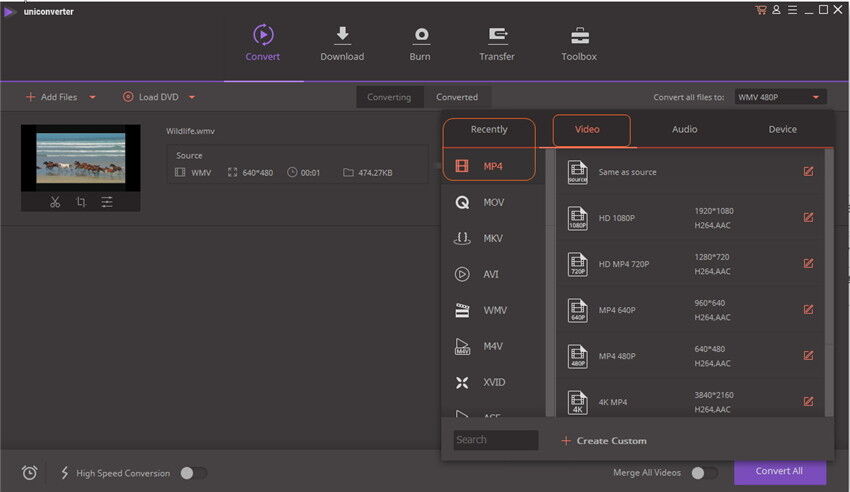
Hinweis: Wenn Sie DVR-Dateien auf einem Gerät wie dem iPhone wiedergeben möchten, können Sie das Gerät in der Aufklappliste Alle Dateien konvertieren in auswählen. Die Standardeinstellung passt am besten zu Ihrem Gerät.
Schritt 4 Die DVR zu MP4-Konvertierung starten.
Klicken Sie auf den Konvertieren-Knopf, um die Konvertierung sofort zu starten. Wenn die Konvertierung läuft, können Sie sie ganz einfach stoppen oder abbrechen. Dieser DVR-Videokonverter arbeitet sehr effizient, der blaue Fortschrittsbalken zeigt Ihnen den Fortschritt der Konvertierung an.
Nun müssen Sie nur noch zu den Ausgabedateien wechseln

Teil 2. Erweitertes Wissen zu DVR-Konvertierung
Die im Folgenden aufgeführten Punkte zum Thema DVR zu MP4 Umwandlung werden Ihnen helfen, mehr über die Umwandlung und die damit einhergehenden Abläufe zu erfahren.
1. Der beste Online DVR zu MP4-Konverter
Wenn Sie nach einer einfachen und unkomplizierten Lösung zum Konvertieren von DVR in MP4 ohne Drumherum suchen, ist ein Online-Konverter eine gute Option. Einer der besten Konverter aus dieser Kategorie ist CloudConvert, das über 200 Formate für Video, E-Book, Audio und andere Dateitypen für die Konvertierung unterstützt. Das Programm unterstützt die Konvertierung im Stapelmodus, wobei mehrere Dateien auf einmal konvertiert werden. Der Konvertierungsvorgang findet in der Cloud statt, Sie müssen dafür keine Software installiert. Ordnerüberwachung, Einstellungen der Video/Audio-Codecs und eine leistungsstarke API sind nur einige der Vorteile der Verwendung dieses Konverters. Allerdings benötigt CloudConvert viel Zeit, um die gewünschten Dateien hochzuladen. Die Konvertierungsgeschwindigkeit des Programms ist ebenfalls gering. Die Dateien werden nicht sofort konvertiert, sondern erst nach Abschluss des Ablaufes. Im Gegensatz zu einer Desktop-Software ist ein Online-Konverter abhängig von der Verfügbarkeit und Geschwindigkeit Ihrer Internetverbindung.
Wenn Sie also einige Dateien besitzen und die Konvertierung keine Eile hat, übernimmt Cloud Convert die Konvertierung und konvertiert DVR zu MP4.
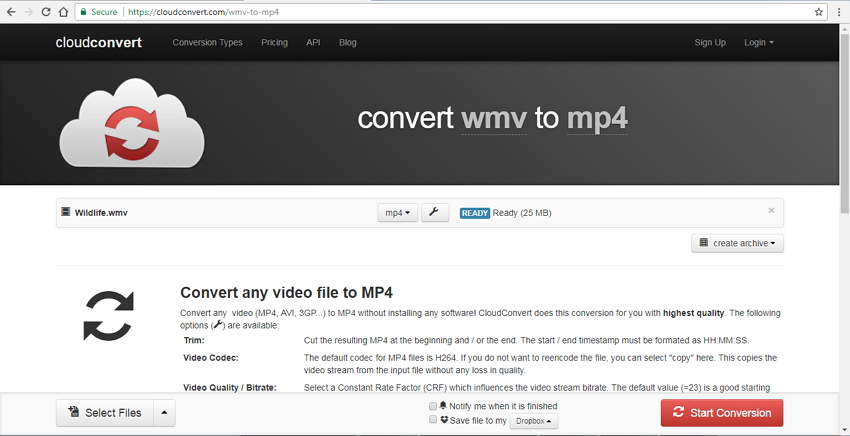
2. Wie konvertieren Sie DVR zu DVD?
Das Konvertieren von DVR zu DVD gibt nicht nur Speicherplatz auf Ihren DVR-Geräten für neue Inhalte frei, es stellt zugleich auch eine Sicherung dar und erleichtert das spätere Anzeigen von Inhalten. Eine der besten Möglichkeiten zum Konvertieren von DVR zu DVD biet Wondershare UniConverter. Dieser professionelle Videowerkzeugkasten sorgt für ein fantastisches DVD-Erlebnis jederzeit und überall. Die Brennfunktion der Software ermöglicht das Brennen Ihrer Lieblingsvideos auf DVD und Blu-ray. Sie erleichtert Ihnen dank Ihres integrierten Editors außerdem die Bearbeitung von DVD-Dateien und bringt kostenlose DVD-Vorlagen mit.
Schritte zum Brennen von DVR auf DVD mit Wondershare UniConverter:
Schritt 1: Den DVD-Brenner auf Ihrem PC starten. Wählen Sie den „Brennen“-Tab im Hauptfenster.
Schritt 2: Klicken Sie auf „+ Dateien hinzufügen“, um die gewünschten zu brennende DVR-Dateien hinzuzufügen.
Schritt 3: Sobald Sie Datei(en) hinzugefügt haben, wählen Sie im rechten Bereich die gewünschte DVD-Vorlage. Geben Sie als nächstes Daten für das DVD-Label ein.
Schritt 4: Wählen Sie den Ordner, in dem das gebrannte Video gespeichert werden soll. Klicken Sie schließlich auf „Brennen“, um den Vorgang zu starten.
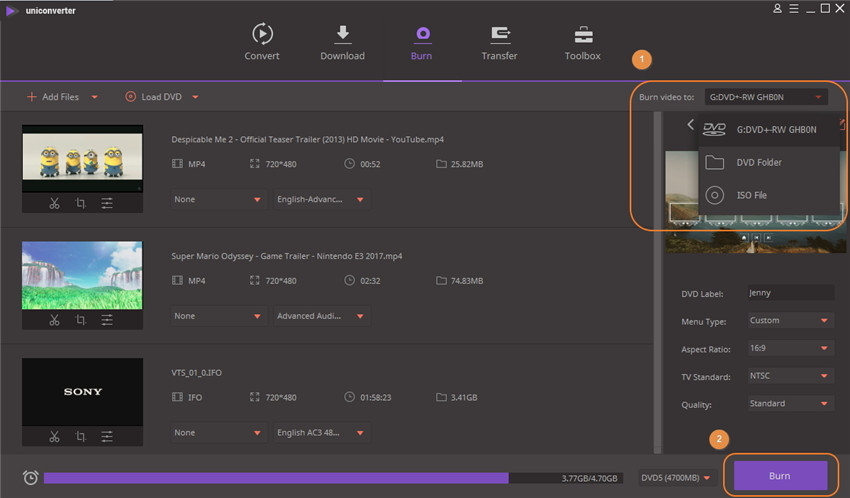
3. Wofür die DVR-Konvertierung nötig ist:
DVR-Dateien werden mit einer Reihe digitaler Videorekorder aufgezeichnet. Es gibt viele verschiedene Situationen, in denen Sie DVR zu MP4, DVR zu AVI, DVR zu DVD und in andere Formate konvertieren müssen. Im Folgenden stellen wir Ihnen einige Situationen vor, in denen eine DVR-Konvertierung erforderlich ist:
- Wiedergeben von DVR-Dateien im Windows Media Player oder auf anderen Geräten.
- Zugriff auf DVR-Dateien aus PowerPoint-Präsentationen heraus oder mit anderer Software.
- Konsumieren von DVR-Inhalten auf einer Reihe tragbarer Geräte und Smartphones wie Kindle Fire, iPad, Xbox, iPhone, Samsung Galaxy und anderen.
- Bearbeiten von Aufnahmen von DVR-Videos mit Software wie iMovie, Windows Movie Maker, Sony Vegas, Adobe Premiere und anderen.
- Hochladen von DVR-Inhalten auf soziale Netzwerkplattformen, YouTube und andere Video-Sharing-Seiten.


